İçindekiler
Genel bakış: harici sabit disk başlatılmadı G/Ç hatası
Bilgisayarınızda sabit disk veya harici sabit diskin bilinmeyen başlatılmamış olarak gösterilmesine neden olan nedenler nelerdir? İşte bilinen faktörlerin bir listesi:
- Virüs saldırısı
- Kötü sektörler
- Bölüm Kaybı
- Dosya sistemi bozulması
- Bozuk Ana Önyükleme Kaydı (MBR)
Disk başlatılamıyor belirtileri :
- 1. Disk, tahsis edilmemiş alana sahip Bilinmeyen, Başlatılmamış olarak görünüyor.
- 2. Disk, hiçbir alan gösterilmeden Bilinmeyen, Başlatılmamış olarak gösteriliyor.
G/Ç hatası nedir?
Giriş/Çıkış aygıtı hatasının kısaltması olan G/Ç aygıtı hatası, Windows bir sürücüye veya diske erişmeye çalışırken bir giriş/çıkış eylemi (örneğin veri okuma veya kopyalama) gerçekleştiremediğinde meydana gelir. Birçok farklı donanım aygıtı veya medya türünde meydana gelebilir.
Harici bir sabit diskte 'Bilinmeyen Disk Başlatılmadı' hatasını düzeltmek için, diski ilk önce GPT veya MBR'ye başlatmalısınız . Bazıları başarılı olur, ancak bazıları ardışık bir hata mesajı olan ' bir G/Ç aygıtı hatası nedeniyle istek gerçekleştirilemedi' nedeniyle başarısız olur.
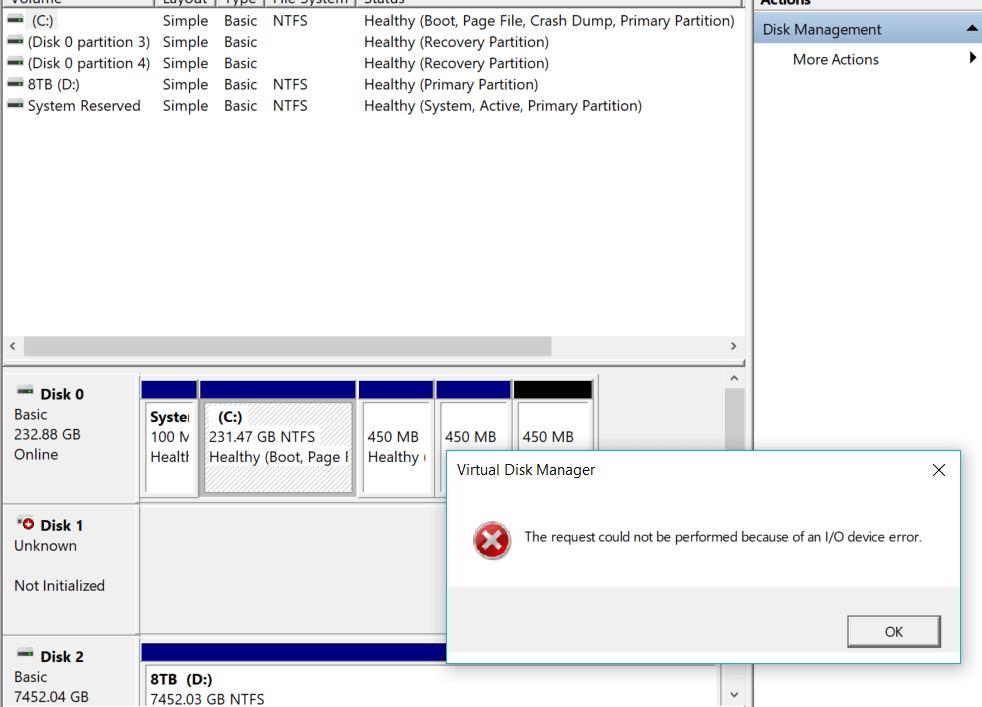
İki ardışık hata mesajını birleştirerek, işte buradasınız. Bir diski başlatma başarısız olduğunda ve diğer alışılmadık G/Ç hatasına yakalandığında, çıkış yolu nerede? Bu sayfa, bu tür [harici sabit disk başlatılmamış G/Ç hatası] sorununu çözmek içindir.
Bölüm 1. Harici sabit sürücüden veri kurtarma bilinmeyen başlatılmamış G/Ç hatası
Bir diski başlatmanın verilere zarar vermeyeceğini ve veri kaybı sorununa yol açmayacağını bilmelisiniz. Bilinmeyen başlatılmamış olarak gösterildiğinde bir diski normal bir duruma başlatmak güvenlidir.
Windows Disk Yönetimi'nde bir sabit diski başlatmak için:
Adım 1. Başlatılmamış harici sabit diskinizi, HDD'nizi veya diğer depolama aygıtlarınızı bilgisayarınıza bağlayın.
Adım 2. Çalıştır'ı açmak için Win + R tuşlarına basın ve diskmgmt.msc yazıp Enter'a basın.

Adım 3. G/Ç aygıtı hatası olan başlatılmamış, bilinmeyen harici sabit sürücüyü bulun > Üzerine sağ tıklayın ve Diski Başlat'ı seçin.
Adım 4. Daha sonra diski başlatmaya ayarlayın ve diski MBR veya GPT olarak ayarlayın.

Ancak bu sefer farklı. G/Ç hatası nedeniyle bir diski başlatma biçimini gerçekleştiremezsiniz. Bu nedenle, en kolay ulaşılabilir çözüm yerine başka geçici çözümlere yönelmelisiniz. Başlatmanın ötesindeki düzeltmeler veri kaybına yol açabilir ve Bölüm 2'deki sorun gidermeye geçmeden önce erişilemeyen harici sabit diskten veri kurtarmanız akıllıca olacaktır.
EaseUS Data Recovery Wizard, tanınmış bir EaseUS Data Recovery Wizard'dır , sabit diskin kendisi Windows tarafından algılanabildiği sürece çeşitli depolama aygıtlarından resimler, ham görüntüler ve belgeler gibi her türlü dosyayı kurtarabilir. Sabit disk Disk Yönetimi'nde görünmüyorsa , görünür hale getirmeyi deneyin.
G/Ç hatası olan harici sabit diskten veri kurtarmak için:
Adım 1. Harici sabit sürücünüzü bilgisayarınıza bağlamak için doğru bir USB kablosu kullanın. EaseUS Data Recovery Wizard'ı çalıştırın ve harici diskinizi Harici sürücüler altında göreceksiniz. Bu yazılım, WD, Seagate, Toshiba, LaCie, SanDisk, Samsung vb. dahil olmak üzere tüm popüler harici disk markalarını destekler.
Harici sabit sürücüyü seçin ve ardından "Kayıp Verileri Ara" butonuna tıklayın.

Adım 2. Tarama işlemi başlar başlamaz, yazılım giderek daha fazla kaybolan ve silinen veriyi bulacak ve verileri tarama sonuçlarında gösterecektir. Kurtarılan veriler güzelce organize edilecektir. Hedef dosyaları/klasörleri dosya türüne göre hızlıca bulabilir veya arama kutusunda tam dosya adıyla arama yapabilirsiniz.

Adım 3. EaseUS Data Recovery Wizard'ın tarama algoritmaları tarafından bulunan dosyaları önizleyebilirsiniz. Ardından dosyaları seçin ve "Kurtar"a tıklayın. Verilerin üzerine yazılmasını önlemek için kurtarılan verileri orijinal Seagate sürücüsünden farklı bir sürücüye kaydetmenizi öneririz.
💡 İpucu: Yerel disklerinizde, harici sabit disklerinizde ve hatta bulut depolama alanınızda bulunan verileri geri yükleyebilirsiniz.

Bölüm 2. Harici sabit diskin G/Ç aygıtı hatasıyla başlatılmaması sorununu düzeltin
Bu tür can sıkıcı sorunlardan kurtulacak ve harici sabit disk başlatılamadı G/Ç hatasını düzeltmek için [1] bağlantı kablosunu değiştirin, [2] bozuk MBR'yi onarın , [3] DiskPart komutunu kullanın ve [4] bilgisayarınızdan/dizüstü bilgisayarınızdan virüsleri kaldırın .
Düzeltme 2 ve düzeltme 4 bağlantılı sayfalarda mevcuttur, bu nedenle harici sabit sürücüyü temizlemek için DiskPart komutunun nasıl kullanılacağına dair ayrıntılı adımlar sağlıyoruz. CMD komutu başlatılmamış sabit sürücüdeki tüm verileri sileceğinden, verileri önceden kurtarmadıysanız, harici sabit sürücü başlatılmamış hatasını DiskPart komutlarıyla onardıktan sonra kaybolan verileri geri yüklemek için Bölüm 1'e gidin.
Harici sabit sürücüyü DiskPart ile temizlemek için:
Adım 1. Win+R tuşlarına basın > diskpart yazın ve Enter'a basın.
Adım 2. List disk yazın ve Enter'a basın.
Adım 3. Şunu yazın: select disk n ve Enter'a basın; (n'yi başlatılmamış bir harici sabit sürücünün sürücü harfiyle değiştirin.)
Adım 4. clean yazın ve Enter'a basın.
Adım 5. Şunu yazın: convert gpt veya convert mbr ve Enter'a basın.
Adım 6. Create partition primary yazın ve Enter'a basın.
Adım 7. Şunu yazın: format quick fs=ntfs ve Enter'a basın.
Adım 8. Ata yazın ve Enter'a basın.
Adım 9. Çıkış yazın ve Enter'a basın.
Burada, harici bir sabit diskin başlatılamaması durumunda G/Ç hatasını düzeltmek için gereken tüm komut satırlarını kopyalamak için tıklayın, tam hata mesajı 'bir G/Ç aygıtı hatası nedeniyle istek gerçekleştirilemedi'.
Harici Sabit Sürücü Başlatılmadı G/Ç Hatası SSS
Metnin tamamını okuduktan sonra bu hatayla ilgili ek soru ve cevapları şu bölümden kontrol edebilirsiniz:
Başlatılmamış ve tahsis edilmemiş diskler nasıl çözülür?
Aşağıdaki yöntemleri kullanarak disk başlatılamadı sorununu çözebilirsiniz:
- 1. Diski doğrudan başlatın.
- 2. Sabit diskten verileri kurtarın ve yeni birimler oluşturun
- 3. Üçüncü taraf bir bölüm kurtarma aracı kullanın.
- 4. Diskinizin bağlantısını kontrol edin.
- 5. Disk sürücüsünün güncellemesini kontrol edin.
- 6. Manuel onarım.
Harici bir sabit diski başlatmak verileri siler mi?
Bilgisayarınıza yeni bir sabit disk bağladığınızda, önce sabit diski başlatmanız istenecektir. Bir diski başlatmak herhangi bir veriyi yok eder mi? Bir diski başlatmak herhangi bir MBR bölüm tablosu sektörünü değiştirmez. Bu nedenle, bir sabit diski başlatmak herhangi bir veriyi silmez. Biçimlendirmeye giderseniz, bu veri kaybına neden olur.
Harici sabit disk başlatıldıktan sonra veriler nasıl geri yüklenir?
Harici sabit sürücüyü başlattıktan sonra verileri geri yüklemek için EaseUS Data Recovery Wizard'ı indirebilirsiniz.
- 1. Bu veri kurtarma aracını başlattıktan sonra harici sabit sürücünüzü seçin ve kurtarın.
- 2. Dosya ve klasörleri filtreleyin.
- 3. "Kurtar"a tıklayın ve istediğiniz tüm dosyaları kurtarın.
Harici sabit diskimi MBR mi yoksa GPT mi başlatmalıyım?
Harici sabit diski ilk kez başlatırken, kullanmak istediğiniz harici sabit disk 2 TB veya daha küçükse MBR'yi seçin. Harici sabit diskiniz 2 TB'den büyükse ve kullanmak istiyorsanız ancak önyükleme yapmak istemiyorsanız GPT'yi seçin.
İlgili Makaleler
-
İşletim Sistemi Olmayan Hard Disk Verilerine Erişmenin 4 Yolu
![author icon]() Ezgi Bıçakcı/2022/09/21
Ezgi Bıçakcı/2022/09/21
-
Seagate Kurtarma Yazılımı ile Dosyaları Kurtarma
![author icon]() Ezgi Bıçakcı/2022/09/21
Ezgi Bıçakcı/2022/09/21
-
Ölü, Arızalı veya Bozuk SSD Veri Kurtarma
![author icon]() Ezgi Bıçakcı/2022/09/21
Ezgi Bıçakcı/2022/09/21
-
Mac’te Harici Harddiskten Veri Kurtarma: Silinen/Biçimlendirilen Dosyaları Kolayca Kurtarın
![author icon]() Ezgi Bıçakcı/2022/09/21
Ezgi Bıçakcı/2022/09/21